首先你的linux 系统里面已经安装好了docker,docker的安装教程看这个
1,下载nginx镜像
有很多文章会把镜像下载说成是拉取镜像,
我觉得就是下载的意思啊,搞不懂为什么要说拉取?
docker pull nginx
下载最新版 Nginx 镜像 (其实此命令就等同于: docker pull nginx:latest)
docker pull nginx:7.0.3
下载指定版本的 Nginx 镜像 (7.0.3 指具体版本号)
2, 查看你下载好的nginx镜像
docker images
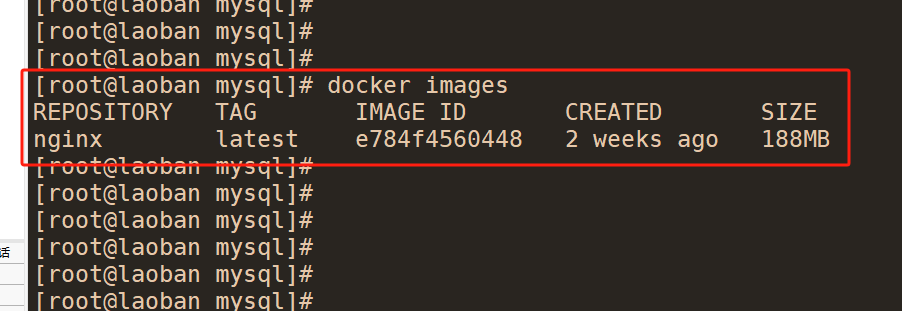
然后发现电脑里面就下到了一个nginx镜像,而且是最新版本latest
3,创建 Nginx 配置文件
创建挂载目录mkdir -p /home/nginx/conf
mkdir -p /home/nginx/log
mkdir -p /home/nginx/html
4,生成容器
docker run --name nginx -p 9001:80 -d nginx
docker run: 运行 Docker 容器的命令。
--name nginx:为容器指定一个名称为 nginx,方便识别和管理。
-p 9001:80:将容器的端口 80 映射到主机的端口 9001,使得可以通过主机的端口 9001 访问容器的服务。
-d:以守护进程的方式运行容器,即在后台运行。
nginx:指定要运行的镜像名称。
5, 将容器nginx.conf文件复制到宿主机
docker cp nginx:/etc/nginx/nginx.conf /home/nginx/conf/nginx.conf
这段命令使用了 Docker 的 cp 命令,用于将 Docker 容器 nginx 中的文件 /etc/nginx/nginx.conf 复制到主机的目录 /home/nginx/conf/ 下,并命名为 nginx.conf。
它的作用是在主机和 Docker 容器之间进行文件拷贝。
这个命令的执行需要满足以下条件:
Docker 容器 nginx在运行中的,
主机上存在目录 /home/nginx/conf/。
执行这个命令后,将会把容器内的指定文件复制到主机上指定的目录。
6, 将容器conf.d文件夹下内容复制到宿主机
docker cp nginx:/etc/nginx/conf.d /home/nginx/conf/conf.d
7, 将容器中的html文件夹复制到宿主机
将容器中的log文件夹复制到宿主机
docker cp nginx:/usr/share/nginx/html /home/nginx/html
docker cp nginx:/usr/share/nginx/log /home/nginx/log
8,检测一下
- A
curl 127.0.0.1:81
发现是通的,这是在虚拟机linux的命令行窗口访问本机的81端口
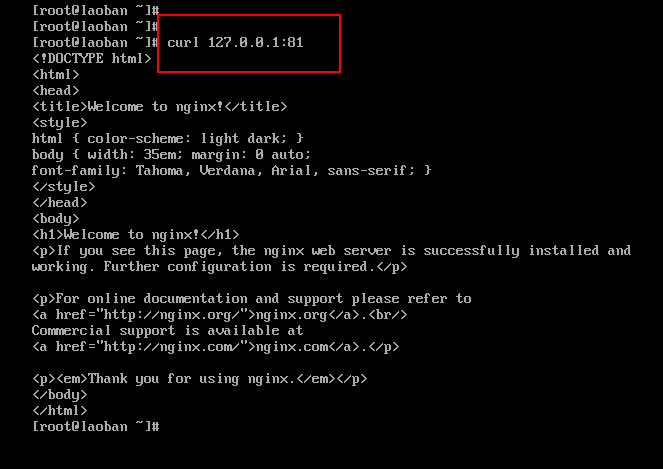
- B,再退出虚拟机,进到windows电脑上面的浏览器,输入
192.168.10.128:81,发现已经进去nginx了。
192.168.10.128是我虚拟机linux的IP,在windows上访问虚拟机Linux的81端口,因为81端口已经和容器nginx相关联了。
所以实际上就是在访问容器nginx的80端口

- C,打开 虚拟机linux上的
/home/nginx/html/index.html这个文件,它一开始长这样
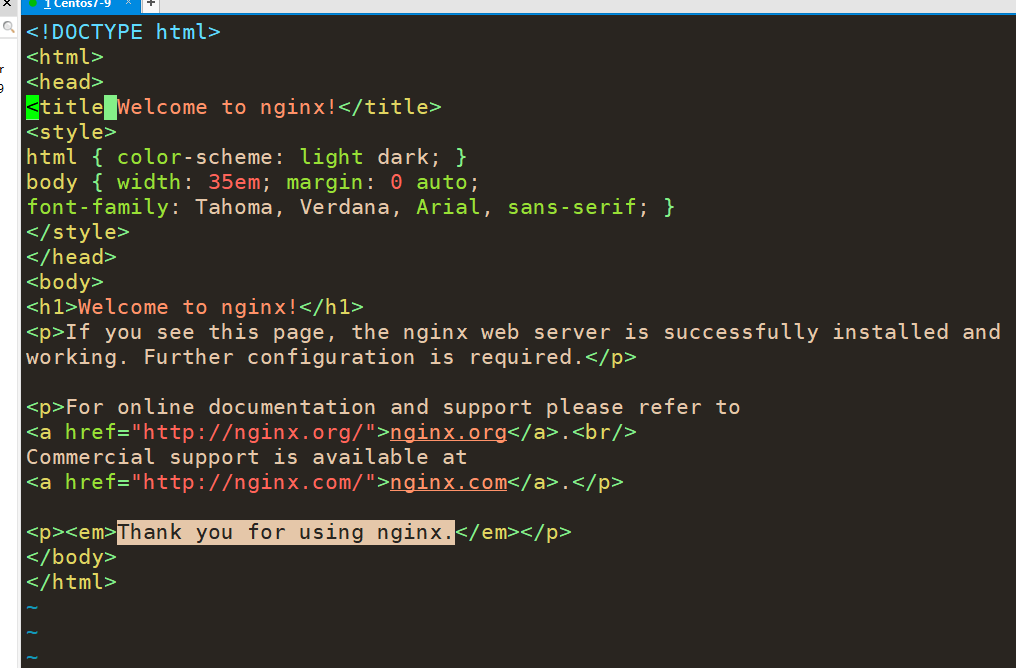
然后我修改一点内容,如下图,
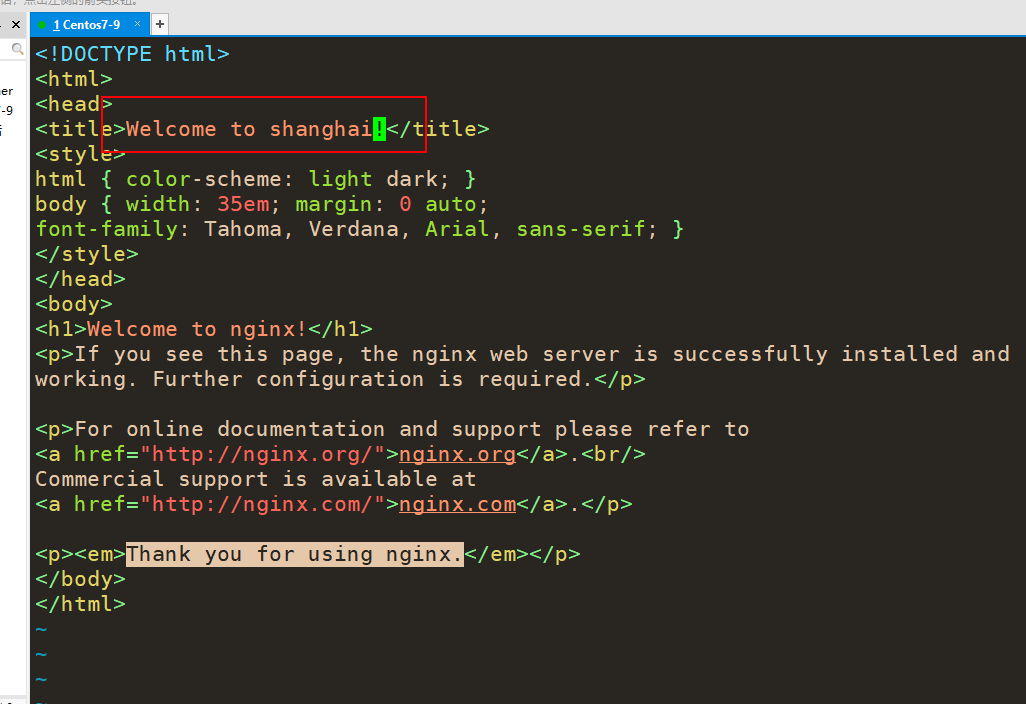
再去浏览器上访问一下,看看有啥变化
注意,
主机中的 /home/nginx/conf/nginx.conf, 和容器中的/etc/nginx/nginx.conf已经挂载绑定了
当你在 Docker 中进行文件挂载后,对主机上挂载的文件进行修改,实际上也会修改容器内对应的文件。
这意味着容器内的 /etc/nginx/nginx.conf 文件与主机上的 /home/nginx/conf/nginx.conf 文件是关联的。
一旦你在主机上修改了 /home/nginx/conf/nginx.conf文件,容器内的/etc/nginx/nginx.conf文件也会相应地发生改变。
这种文件挂载的方式提供了一种方便的机制,允许你在主机上直接修改容器内的配置文件或其他相关文件,而无需进入容器内部进行修改。



















